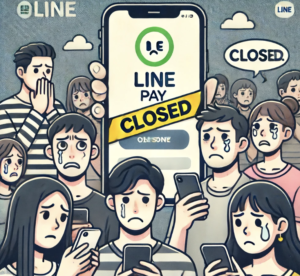iPhoneのバッテリー使用状況を確認する方法

iPhoneを使っていると、バッテリーが早く減ると感じることがよくあります。これには多くの原因が考えられますが、自分のiPhoneがどれだけバッテリーを消費しているか具体的に把握する方法があります。今日はその方法を解説。
バッテリー使用状況の確認方法

まず、iPhoneの設定アプリを開き、バッテリーの状態を確認する手順を進めていきましょう。設定メニューから「バッテリー」を選択します。ここには、バッテリーの使用状況が詳細に記録されており、直近24時間または過去10日間でどれだけバッテリーを消費したかが表示されます。この機能は最近のiOSに追加されたもので、かつては提供されていなかった便利なツールです。
例えば、アプリごとのバッテリー消費割合が確認でき、特定のアプリが予想以上にバッテリーを消耗しているかもしれません。これはアクティブな使用時間だけでなく、バックグラウンドでの動作時間も含まれています。バックグラウンド動作が原因でバッテリーが減っている場合、設定を変更して消費を抑えることが可能です。
バッテリー消費の内訳を理解する

「バッテリー」項目画面には、アプリごとの画面表示時間とバックグラウンドでの活動時間が全体の割合(%)表示されます。更に割合表示時にタップすれば具体的な使用時間なども細かく表示切り替えできます。
例えば、ゲームやSNSアプリがバックグラウンドで更新を続けていることが多く、これが意外なほどのバッテリーを消費することがあります。
この情報を元に、使用頻度の高いアプリや意外にもバックグラウンドで活動しているアプリを把握し、必要に応じてバックグラウンド更新をオフにすることが推奨されます。また、アプリによってはバッテリーを節約するための設定オプションが用意されている場合もありますので、確認してみてください。
今後のiPhone使用に役立てる
使用状況を確認し、iPhoneのバッテリー寿命を最大限に活用しましょう。日常的にバッテリー使用状況をチェックすることで、無駄なバッテリー消費を減らして、より効率的にiPhoneを使用できます。意外と小さな手間が長期的には大きな違いをもたらし、バッテリー交換の頻度を減らすことにも繋がります。
バッテリー消費を抑えるコツ
iPhoneのバッテリー持続力を向上させるためには、以下のような設定変更が効果的です。まず、コントロールセンターから簡単に設定変更を行います。外出先ではWi-FiとBluetooth、GPSは使う時以外はオフにして、不要なバッテリー消費を避けましょう。また、画面の明るさは周囲の光に合わせて自動調整する機能を使い、自動消灯までの時間を短めに設定することで過度なバッテリー消耗を防ぎます。さらに、AirDropも使用しない時はオフにすることが推奨されます。
コントロールセンターや設定から機能を管理することで、さらにiPhoneのバッテリーを効率的に使うことが可能です。これらの対策を実践して、iPhoneのバッテリー寿命を延ばしましょう。
いつバッテリー使用状況を確認すべきか
バッテリー使用状況の確認は、以下のような状況で特に役立ちます。
原因不明でバッテリーの減りが異常に早いと感じる時
突然バッテリーの減りが早くなったと感じた場合、アプリやシステムの異常が原因かもしれません。使用状況を確認することで、問題の原因を特定し、適切な対策を考えることができます。
旅行や外出先でなるべくバッテリー持続時間を保持した時
長時間外出する予定がある場合、バッテリー使用状況を確認し、無駄な消耗を避けることでバッテリーの持ちを良くすることができます。
iPhoneが古くなりバッテリー性能が低下していると感じる時
古いiPhoneはバッテリー性能が低下しやすいです。定期的に使用状況を確認し、必要に応じてバッテリー交換や設定の見直しを行うことで、最適なパフォーマンスを維持できます。
バッテリー管理画面を確認しておくメリット
バッテリー使用状況を定期的に確認することで、iPhoneのバッテリー寿命を延ばし、日常の使用をより効率的に管理することができます。また、問題が発生した際には迅速に対処できます。他にもiPhoneには画面表示時間の割合やアプリ事のデータ容量の使用割合など、使用状況をモニターできる機能が設定アプリの各項目から確認できます。

これらを活用することで効率よくiPhoneを利用することが可能になります。
他にもiPhoneお役立ち記事はこちらをクリック↓